ഉള്ളടക്ക പട്ടിക
എക്സൽ ഹിസ്റ്റോഗ്രാം ഡാറ്റ വിശകലനം ചെയ്യാൻ വ്യാപകമായി ഉപയോഗിക്കുന്നു. ഹിസ്റ്റോഗ്രാമിൽ, X-ആക്സിസിലുള്ള ശ്രേണികൾ Bin range എന്നറിയപ്പെടുന്നു. വ്യത്യസ്ത രീതികൾ ഉപയോഗിച്ച് നമുക്ക് Excel-ൽ ഒരു Bin റേഞ്ച് ഉണ്ടാക്കാം. കൂടുതൽ സുതാര്യമായ രീതിയിൽ ഡാറ്റ ദൃശ്യവൽക്കരിക്കാൻ ഈ ബിൻ ശ്രേണി സഹായിക്കുന്നു.
പ്രാക്ടീസ് വർക്ക്ബുക്ക് ഡൗൺലോഡ് ചെയ്യുക
ഇവിടെ നിന്ന് പ്രാക്ടീസ് വർക്ക്ബുക്ക് ഡൗൺലോഡ് ചെയ്യുക
ഒരു ബിൻ റേഞ്ച് സൃഷ്ടിക്കുക .xlsx
Excel-ൽ Bin Range സൃഷ്ടിക്കാനുള്ള 3 എളുപ്പവഴികൾ
ഈ ലേഖനത്തിൽ, Excel-ൽ ഒരു Bin റേഞ്ച് സൃഷ്ടിക്കുന്നതിനുള്ള 3 വ്യത്യസ്ത രീതികൾ ഞങ്ങൾ ചർച്ച ചെയ്യും. എല്ലാ 3 രീതികളും വളരെ ലളിതവും എളുപ്പവുമാണ്. എല്ലാ രീതികളും ഘട്ടം ഘട്ടമായി ചുവടെ വിവരിച്ചിരിക്കുന്നു. 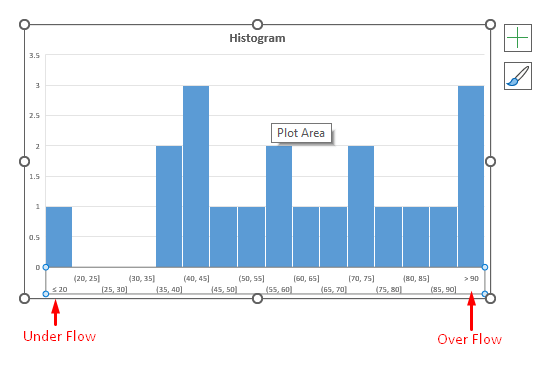
രീതി 1: ബിൽറ്റ്-ഇൻ ഹിസ്റ്റോഗ്രാം ചാർട്ട് ഓപ്ഷൻ (എക്സൽ 2016-നും കൂടുതൽ പതിപ്പുകൾക്കും)
എക്സൽ 2016-ലും ഇനിപ്പറയുന്ന പതിപ്പുകളും ഉപയോഗിക്കുന്നു , ഇൻ-ബിൽറ്റ് ഹിസ്റ്റോഗ്രാം ചാർട്ട് ഫീച്ചർ ഉപയോഗിച്ച് നമുക്ക് വളരെ എളുപ്പത്തിൽ Excel-ൽ ഒരു ബിൻ ശ്രേണി സൃഷ്ടിക്കാൻ കഴിയും. ഘട്ടങ്ങൾ ചുവടെ നൽകിയിരിക്കുന്നു.
ഘട്ടം 1: ആദ്യം ഞങ്ങൾ വർക്ക്ഷീറ്റ് സൃഷ്ടിക്കുന്നു. ഞങ്ങളുടെ കാര്യത്തിൽ, 10-100 വരെയുള്ള 20 വിദ്യാർത്ഥികളുടെ പരീക്ഷാ മാർക്ക് ഞങ്ങൾ ലിസ്റ്റ് ചെയ്തു.
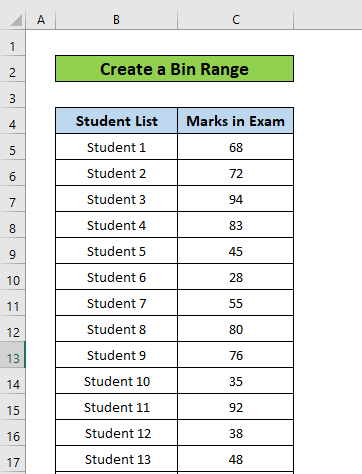
ഘട്ടം 2: അതിനുശേഷം ഞങ്ങൾ ഡാറ്റയുടെ മുഴുവൻ ശ്രേണിയും തിരഞ്ഞെടുക്കുന്നു.
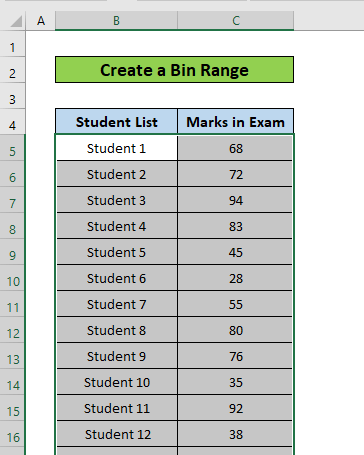
ഘട്ടം 3: നമുക്ക് ഇൻസേർട്ട് ടാബിലേക്ക് പോയി ഓപ്ഷനുകളിൽ നിന്ന് ഹിസ്റ്റോഗ്രാം തിരഞ്ഞെടുക്കുക .
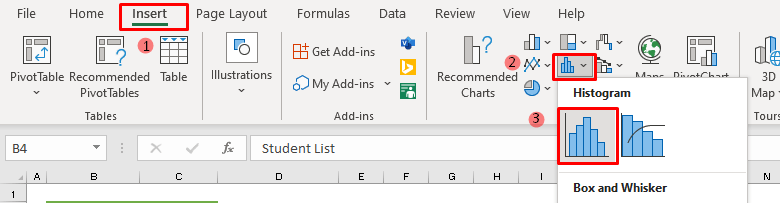
ഞങ്ങളുടെ ഷീറ്റിൽ താഴെയുള്ള ഹിസ്റ്റോഗ്രാം കാണാം.
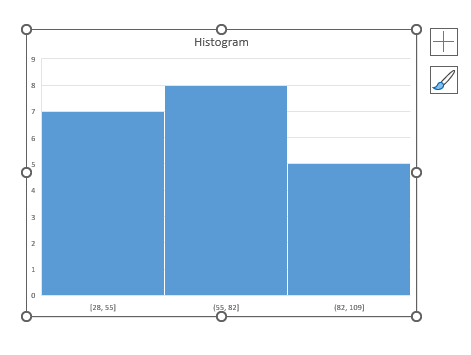
ഘട്ടം 4: ഹിസ്റ്റോഗ്രാമിന്റെ അടിയിൽ ഒരു തിരശ്ചീന അക്ഷമുണ്ട്. ഞങ്ങൾ അതിൽ റൈറ്റ് ക്ലിക്ക് ചെയ്യുക. ഫോർമാറ്റ് തിരഞ്ഞെടുക്കുകആക്സിസ് .
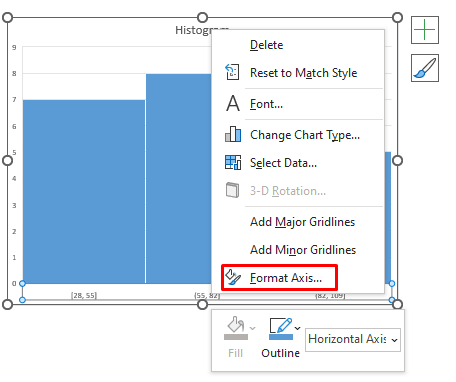
ഘട്ടം 5: ഹിസ്റ്റോഗ്രാം ബിൻ ശ്രേണി സ്വയമേവ സജ്ജീകരിച്ചിരിക്കുന്നു. നമുക്ക് ആവശ്യമുള്ളത് പോലെ ബോക്സിൽ നിന്ന് ബിൻ വീതി മാറ്റാം. ഞങ്ങളുടെ കാര്യത്തിൽ, ഞങ്ങൾ ബിൻ വീതി ആയി 5 തിരഞ്ഞെടുത്തു.
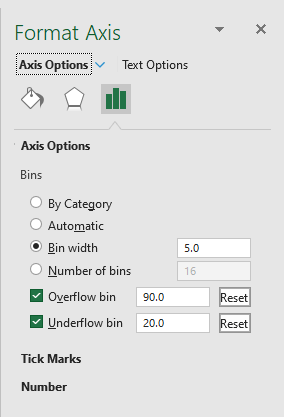
ഞങ്ങൾ ഓവർഫ്ലോ ബിൻ , അണ്ടർഫ്ലോ ബിൻ എന്നിവ തിരഞ്ഞെടുത്തു. ഇത് ഹിസ്റ്റോഗ്രാം പ്ലോട്ട് ചെയ്യുന്ന ശ്രേണിയെ സൂചിപ്പിക്കുന്നു.
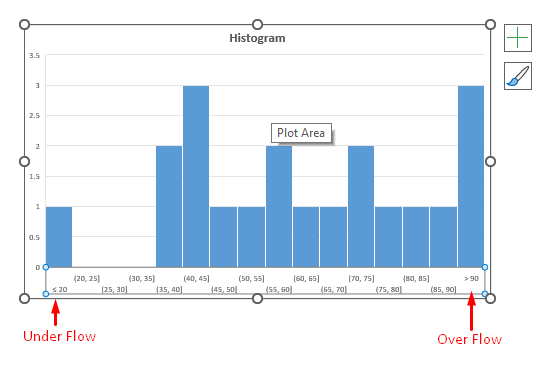
ഇപ്പോൾ നമ്മൾ തിരഞ്ഞെടുത്തത് പോലെ ഹിസ്റ്റോഗ്രാം കാണാം.
ഘട്ടം 6: ഞങ്ങൾക്ക് ഹിസ്റ്റോഗ്രാമിലേക്ക് ലേബലുകൾ ചേർക്കണമെങ്കിൽ, ഞങ്ങൾ ഹിസ്റ്റോഗ്രാം തിരഞ്ഞെടുത്ത് അതിൽ റൈറ്റ് ക്ലിക്ക് ചെയ്ത് ഡാറ്റ ലേബലുകൾ ചേർക്കുക തിരഞ്ഞെടുക്കുക.
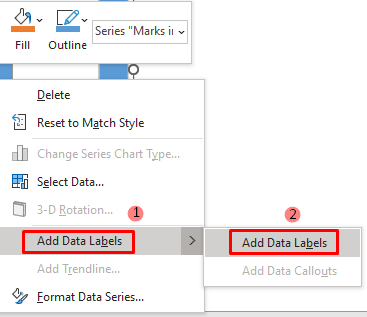
ഓരോ ബിന്നിന്റെയും ആവൃത്തി ഓരോ ഹിസ്റ്റോഗ്രാം ബാറിനും മുകളിൽ പ്രദർശിപ്പിക്കും.
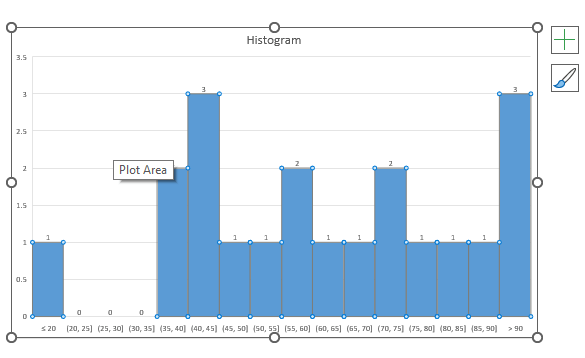
കൂടുതൽ വായിക്കുക: എക്സൽ-ൽ ഒരു ഹിസ്റ്റോഗ്രാം എങ്ങനെ സൃഷ്ടിക്കാം ബിൻസുകൾ (4 രീതികൾ)
രീതി 2: ഡാറ്റാ അനാലിസിസ് ടൂൾപാക്ക് ഉപയോഗിക്കുന്നത്
Excel 2016 പതിപ്പുകൾക്ക് മുമ്പ് അന്തർനിർമ്മിത ഹിസ്റ്റോഗ്രാം ചാർട്ട് ഓപ്ഷൻ നിലവിലില്ല. അങ്ങനെയെങ്കിൽ, നമുക്ക് ഒരു ഡാറ്റ അനാലിസിസ് ടൂൾപാക്ക് ഉപയോഗിച്ച് Excel-ൽ ഒരു ബിൻ ശ്രേണി സൃഷ്ടിക്കാൻ കഴിയും. അതിനുള്ള ഘട്ടങ്ങൾ ചുവടെ വിവരിച്ചിരിക്കുന്നു.
Data Analysis Toolpak ഡൗൺലോഡ് ചെയ്യുക
ഘട്ടങ്ങൾ പിന്തുടർന്ന് Data Analysis Toolpak നമുക്ക് എളുപ്പത്തിൽ ഡൗൺലോഡ് ചെയ്യാം.
ഘട്ടം 1: ഫയൽ -ൽ നിന്ന്, ഞങ്ങൾ ഓപ്ഷനുകൾ തിരഞ്ഞെടുക്കേണ്ടതുണ്ട്.
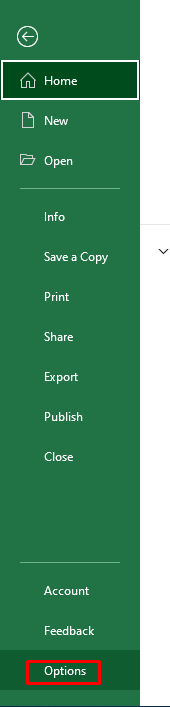
ഈ വിൻഡോ പോപ്പ് ചെയ്യും മുകളിലേക്ക്.
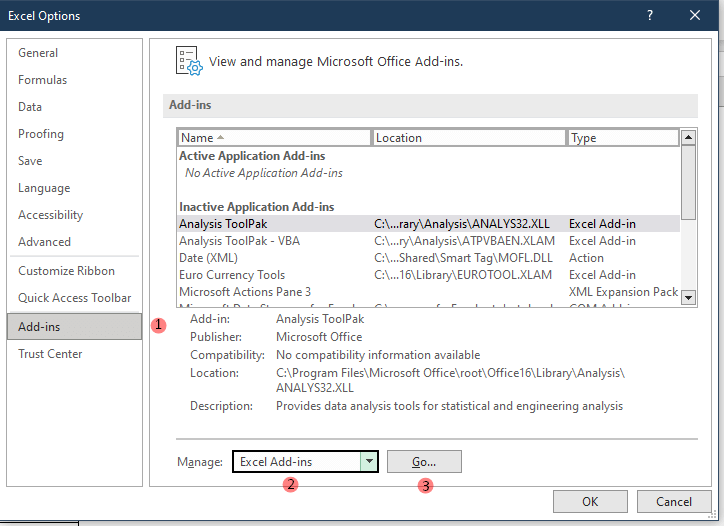
ഘട്ടം 2: ഞങ്ങൾ ആഡ്-ഇനുകൾ>Excel ആഡ്-ഇനുകൾ>Go തിരഞ്ഞെടുത്തു. തുടർന്ന് ഞങ്ങൾ ശരി തിരഞ്ഞെടുത്തു.
ഇതുപോലുള്ള ഒരു വിൻഡോ തുറക്കും.
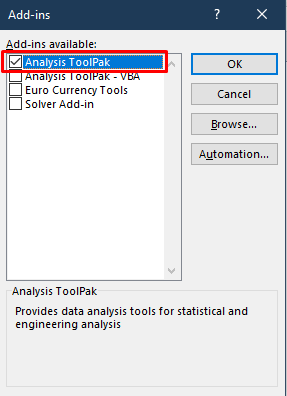
ഘട്ടം 3: ഞങ്ങൾക്ക് ആവശ്യമാണ് തിരഞ്ഞെടുക്കാൻ വിശകലന ടൂൾപാക്ക് കൂടാതെ ശരി തിരഞ്ഞെടുക്കുക.
ഡാറ്റ വിഭാഗത്തിലെ
ഡാറ്റ അനാലിസിസ് ഓപ്ഷൻ ഞങ്ങൾ പരിശോധിച്ചു. 
ഒരു ബിൻ റേഞ്ച് സൃഷ്ടിക്കുന്നതിന് ഡാറ്റാ അനാലിസിസ് ടൂൾപാക്ക് ഉപയോഗിക്കുക
ഘട്ടം 1: എന്ന് വിളിക്കുന്ന ഒരു അധിക കോളം ഉപയോഗിച്ച് ഞങ്ങൾക്ക് ഡാറ്റാസെറ്റ് സൃഷ്ടിക്കേണ്ടതുണ്ട് ബിന്നുകൾ അവിടെ നമ്മൾ ബിൻ ശ്രേണിയിൽ പ്രവേശിക്കും.
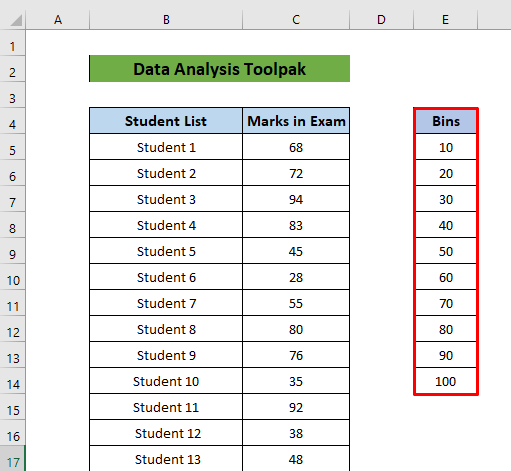
ഘട്ടം 2: നമുക്ക് ഡാറ്റ>ഡാറ്റ അനാലിസിസ് ലേക്ക് പോകാം.

ഞങ്ങൾ ഒരു ഡാറ്റ അനാലിസിസ് വിൻഡോ കാണുന്നു. അതിൽ നിന്ന് ഹിസ്റ്റോഗ്രാം തിരഞ്ഞെടുത്ത് ശരി തിരഞ്ഞെടുക്കുക.
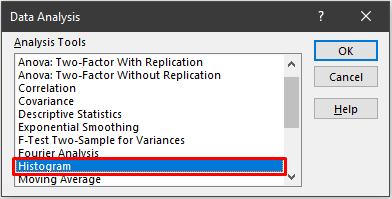
A ഹിസ്റ്റോഗ്രാം വിൻഡോ പോപ്പ് അപ്പ് ചെയ്യും.
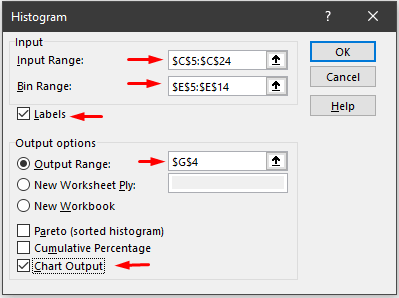
ഘട്ടം 3: ഇൻപുട്ട് ശ്രേണിയിൽ ഞങ്ങളുടെ ഡാറ്റ അടങ്ങിയ സെല്ലുകൾ ഞങ്ങൾ തിരഞ്ഞെടുക്കുന്നു. ബിൻ ശ്രേണിയിൽ ഞങ്ങൾ അധികമായി സൃഷ്ടിച്ച ബിൻസ് കോളം തിരഞ്ഞെടുക്കുന്നു. ഫലം കാണേണ്ട ഔട്ട്പുട്ട് ശ്രേണി ഞങ്ങൾ തിരഞ്ഞെടുക്കുന്നു.
ശരി തിരഞ്ഞെടുക്കുക, ഞങ്ങൾ സൃഷ്ടിച്ച ബിൻ റേഞ്ച് അനുസരിച്ച് ഹിസ്റ്റോഗ്രാം കാണിക്കും.
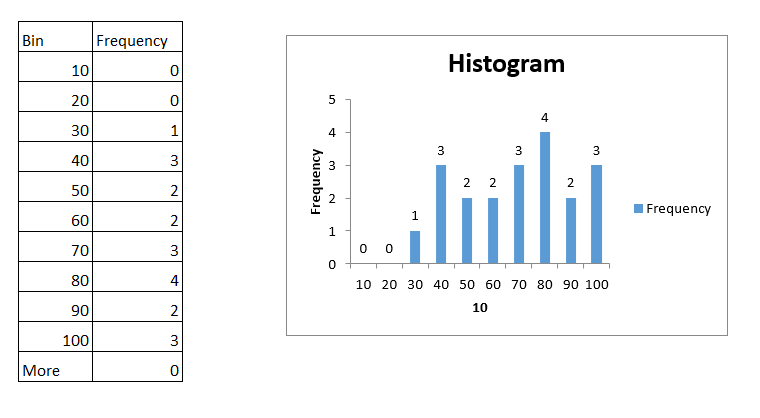 3>
3>
കൂടുതൽ വായിക്കുക: വിശകലന ടൂൾപാക്ക് ഉപയോഗിച്ച് ഹിസ്റ്റോഗ്രാം എങ്ങനെ നിർമ്മിക്കാം (എളുപ്പമുള്ള ഘട്ടങ്ങളോടെ)
രീതി 3: ഫ്രീക്വൻസി ഫംഗ്ഷൻ ഉപയോഗിച്ച് ബിൻ റേഞ്ച് സൃഷ്ടിക്കുക
ഫ്രീക്വൻസി ഫംഗ്ഷൻ ഉം ഉപയോഗിച്ച് Excel-ൽ ഒരു ബിൻ ശ്രേണി സൃഷ്ടിക്കാനാകും. ഈ നടപടിക്രമത്തിനുള്ള ഘട്ടങ്ങൾ ചുവടെ നൽകിയിരിക്കുന്നു.
ഘട്ടം 1: കൂടുതൽ നിരകൾ ബിൻ ലിമിറ്റ് , ബിൻ ലേബൽ , ഞങ്ങൾ വർക്ക്ഷീറ്റ് സൃഷ്ടിച്ചു. കൂടാതെ Bin Counts .
ഞങ്ങളുടെ ബിൻ ശ്രേണിയുടെ ഉയർന്ന പരിധി ഉപയോഗിച്ച് Bin Limit സെല്ലുകൾ ഞങ്ങൾ പൂരിപ്പിക്കുന്നു. ബിൻ റേഞ്ച് ൽ ഞങ്ങൾ ബിൻ ശ്രേണി ഇട്ടു Bin Limit -നേക്കാൾ ഒരു സെൽ കൂടുതൽ.
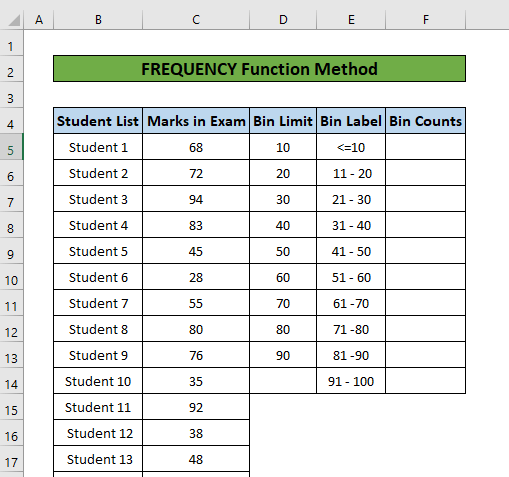
ഘട്ടം 2: ഞങ്ങൾ Bin Counts -ന് താഴെയുള്ള സെല്ലുകൾ തിരഞ്ഞെടുത്തു. തിരഞ്ഞെടുത്ത സെൽ നമ്പർ ബിൻ പരിധി സെല്ലുകളേക്കാൾ 1 കൂടുതലായിരിക്കണം. തുടർന്ന് നമ്മൾ സെല്ലിൽ പ്രവേശിക്കുന്നു.
ഘട്ടം 3: നമുക്ക് എഴുതാം ( = ) തുടർന്ന് FREQUENCY( തിരഞ്ഞെടുക്കുക ഡാറ്റ ശ്രേണി 1st, ഒരു ( , ) ഇടുക, തുടർന്ന് ബിൻ പരിധി ഡാറ്റ തിരഞ്ഞെടുക്കുക. പരാൻതീസിസ് അടച്ച് ENTER അമർത്തുക.
=FREQUENCY(C5:C24, D5:D14) 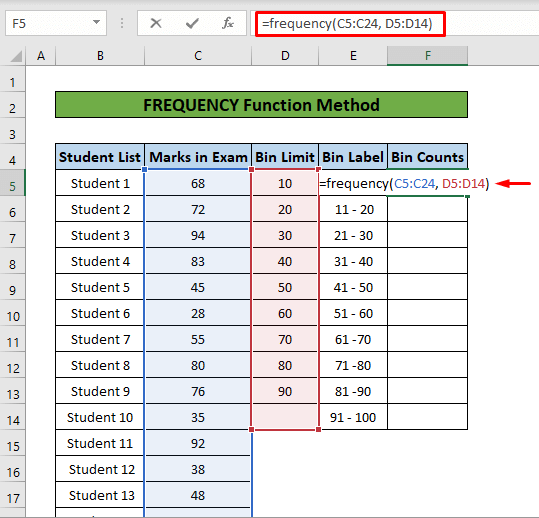
ഞങ്ങൾ കണക്കുകൾ കണ്ടെത്തി.
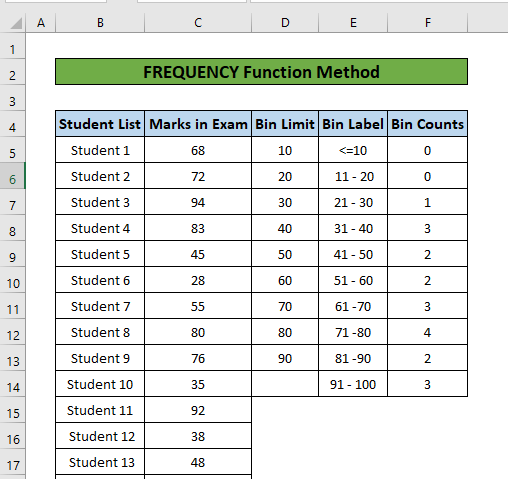
ഘട്ടം 4: ഞങ്ങൾ Bin Label , Bin Counts എന്നിവയിൽ നിന്ന് ഡാറ്റ തിരഞ്ഞെടുത്തു.
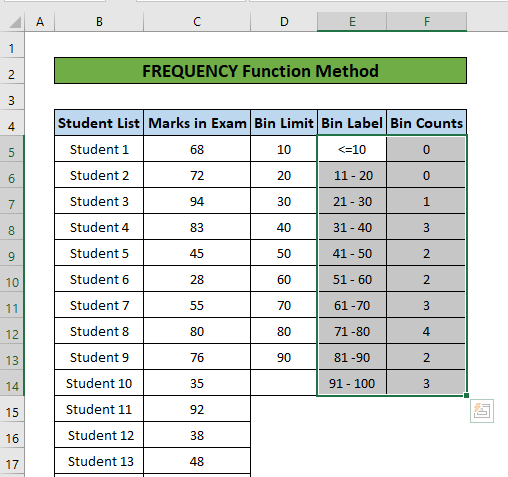
Step 5: നമുക്ക് Insert ടാബിലേക്ക് പോയി നിര ചാർട്ട് >2D കോളം തിരഞ്ഞെടുക്കുക.

ഞങ്ങൾ ഒരു ബിൻ ശ്രേണി സൃഷ്ടിച്ചു Excel-ൽ FREQUENCY ഫംഗ്ഷൻ ഉപയോഗിക്കുന്നു.
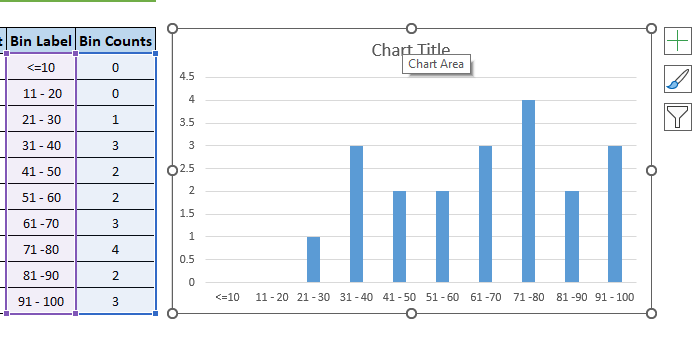
കൂടുതൽ വായിക്കുക: എക്സൽ ഹിസ്റ്റോഗ്രാമിൽ ബിൻ റേഞ്ച് എങ്ങനെ മാറ്റാം (കൂടെ) ദ്രുത ഘട്ടങ്ങൾ)
ഉപസംഹാരം
ഈ ലേഖനത്തിൽ, Excel-ൽ ഒരു ബിൻ റേഞ്ച് സൃഷ്ടിക്കുന്നതിനുള്ള 3 എളുപ്പവഴികൾ ഞങ്ങൾ കാണിച്ചുതന്നിട്ടുണ്ട്. ഡാറ്റാ വിശകലനത്തിന് ബിൻ റേഞ്ച് വളരെ പ്രധാനമാണ്. ഈ ലേഖനം ഇത് ചെയ്യുമെന്ന് പ്രതീക്ഷിക്കുന്നു. Excel-ൽ ഒരു ബിൻ ശ്രേണി സൃഷ്ടിക്കാൻ നിങ്ങളെ സഹായിക്കുക. ഘട്ടങ്ങൾ പാലിച്ചുകൊണ്ട് നിങ്ങൾക്ക് എന്തെങ്കിലും പ്രശ്നം നേരിടുന്നുണ്ടെങ്കിൽ അല്ലെങ്കിൽ നിങ്ങൾക്ക് എന്തെങ്കിലും നിർദ്ദേശങ്ങൾ ഉണ്ടെങ്കിൽ, ദയവായി ബെലോ കമന്റ് ചെയ്തുകൊണ്ട് ഞങ്ങളെ അറിയിക്കുക w.

